Win10系统如何窗口化运行游戏
在windows 10系统中,窗口化运行游戏已经成为许多玩家的首选,因为这不仅可以让他们在游戏的同时方便地切换其他应用程序,还能更好地管理游戏画面。本文将详细介绍如何在win10系统中实现游戏的窗口化运行。
方法一:通过游戏内设置实现窗口化
首先,确保你的游戏支持窗口模式。大多数现代游戏在设置或选项菜单中提供了窗口化的选项。你可以按照以下步骤进行操作:
1. 打开你想要窗口化的游戏,并进入游戏的设置或选项菜单。
2. 在设置菜单中寻找“显示”或“图形”选项。
3. 在显示或图形设置中找到有关窗口化模式的选项,可能显示为“窗口化模式”、“窗口模式”或“无边框窗口”。
4. 将其设置为“开启”或“启用”状态。
5. 保存更改并退出游戏设置,重新启动游戏后,游戏应该会以窗口化的形式运行。
方法二:通过编辑游戏快捷方式属性实现窗口化
如果游戏内没有提供窗口化选项,你可以尝试通过编辑游戏快捷方式的属性来实现窗口化。以下是具体步骤:
1. 确保桌面上存在游戏的快捷方式。如果没有,访问游戏的安装目录,并将游戏运行程序的快捷方式发送到桌面。
2. 右键单击游戏快捷方式,选择“属性”。
3. 在“属性”窗口中,切换到“快捷方式”标签页。
4. 在目标栏中,找到.exe文件名,并在其后添加参数“ window”(注意前面有一个空格)。
5. 点击“确定”保存设置。通过双击快捷方式启动游戏,游戏应该会以窗口化形式运行。
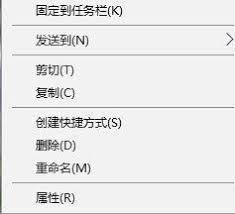
方法三:使用第三方工具实现窗口化
如果上述方法均无法实现窗口化,你可以考虑使用第三方工具。例如,d3dwindower、dwm窗口工具等通用的窗口化工具,或是针对特定游戏定制的窗口化补丁。
1. 下载并安装适合你游戏的第三方窗口化工具。
2. 根据工具的使用说明,配置工具以启动你的游戏。
3. 启动游戏,检查是否成功实现了窗口化。
注意事项
1. 游戏兼容性:不是所有游戏都支持窗口化运行,尤其是一些较老的游戏。可能需要额外的兼容性调整。
2. 硬件配置:窗口化模式下,屏幕分辨率和刷新率的变动可能会影响游戏性能。确保你的pc硬件能够适应这种变化。
3. 显卡设置:有时,显卡的设置也会影响游戏是否能够顺利窗口化。包括显卡的控制面板中的“全屏缩放”等选项。
4. 保存游戏进度:在进行任何显示模式的更改前,最好先保存游戏进度,以防不测。
通过上述方法,大多数玩家都能在win10系统中成功实现游戏的窗口化运行。无论是通过游戏内设置、编辑快捷方式属性,还是使用第三方工具,重要的是要保证操作的安全性和游戏的稳定性。理解并运用这些方法,将进一步提升你的游戏体验,使娱乐与多任务操作更为便捷。









